Posiadasz już konsolę Xbox One a teraz chciałbyś uzyskać dostęp do biblioteki gier Xbox Game Pass. Jak pobrać i zainstalować gry dostępne w ofercie Game Pass? To proste, skorzystaj z poniższej instrukcji.
Po rozpoczęciu korzystania z Xbox Game Pass (wprowadzeniu kodu) w sklepie z aplikacjami znajdziesz dostęp do wszystkich tytułów z oferty Microsoft Store oraz EA Access (osobna subskrypcja). Niektóre z gier będą oznaczone dodatkowymi symbolami, np.
- with Gold: oznacza gry będące w dedykowanej ofercie dla subskrybentów usługi Xbox Live Gold lub Game Pass Ultimate,
- with Game Pass: oznacza gry będące w ofercie Game Pass, do pobrania i zainstalowania lub kupienia w wyjątkowej cenie na własność.
Instalacja gier odbywa się zawsze w ten sam sposób niezależnie od wybranej subskrypcji, np. Xbox Live Gold lub Game Pass. Wybierz grę z listy a następnie dokonaj jej instalacji. Jeśli gra nie posiada przycisku Zainstaluj, posiada przycisk Kup.
W poniższej instrukcji zobaczysz jak przebiega proces identyfikacji gier oznaczonych with Game Pass czyli dostępnych bezpłatnie w ramach wykupionej subskrypcji. Możesz powtórzyć tę instrukcję aby zainstalować dowolną inną grę lub dokonać jej zakupu.
Jak pobrać i zainstalować grę Xbox Game Pass?
Po aktywacji kodu subskrypcji Xbox Game Pass możesz rozpocząć pobieranie i instalowanie gier na konsoli Xbox One:
- Uruchom konsolę i zaloguj się do swojego profilu użytkownika,
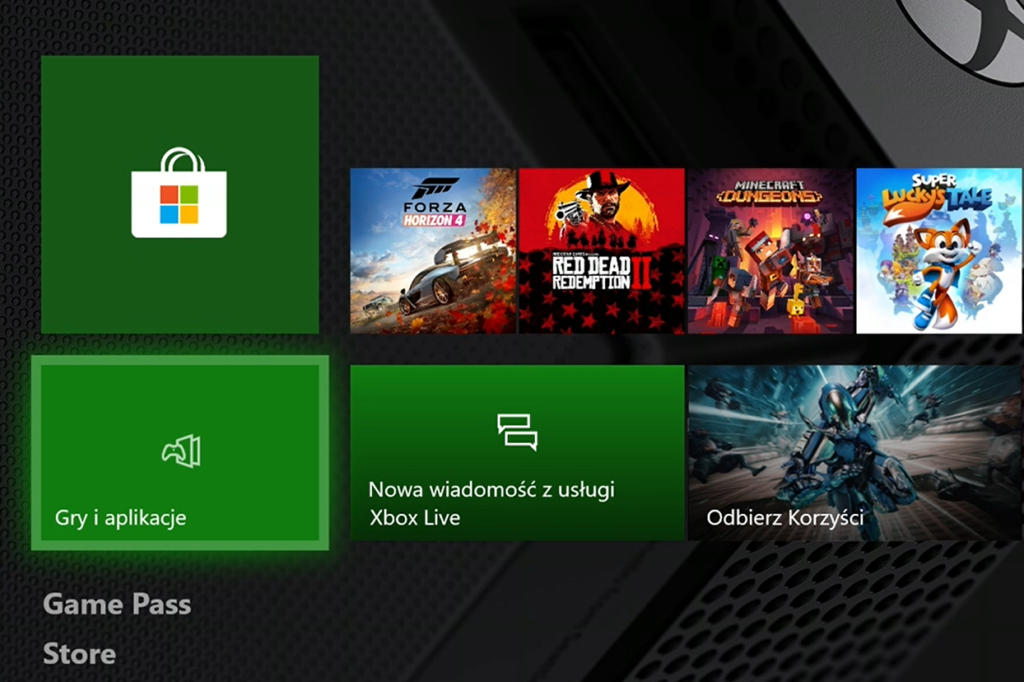
- Na ekranie głównym znajdziesz wiele możliwości otwarcia biblioteki gier Game Pass:
- odszukaj aplikację Microsoft Store lub przesuń ekran w dół do sekcji Store aby uruchomić sklep Microsoftu gdzie znajdziesz pełną ofertę na gry i aplikacje, w tym gry oznaczone jako dostępne w ofercie Game Pass,
- skorzystaj z sekcji Game Pass aby szybko przeglądać ostatnio dodane tytułu i wszystkie gry dostępne w ofercie,
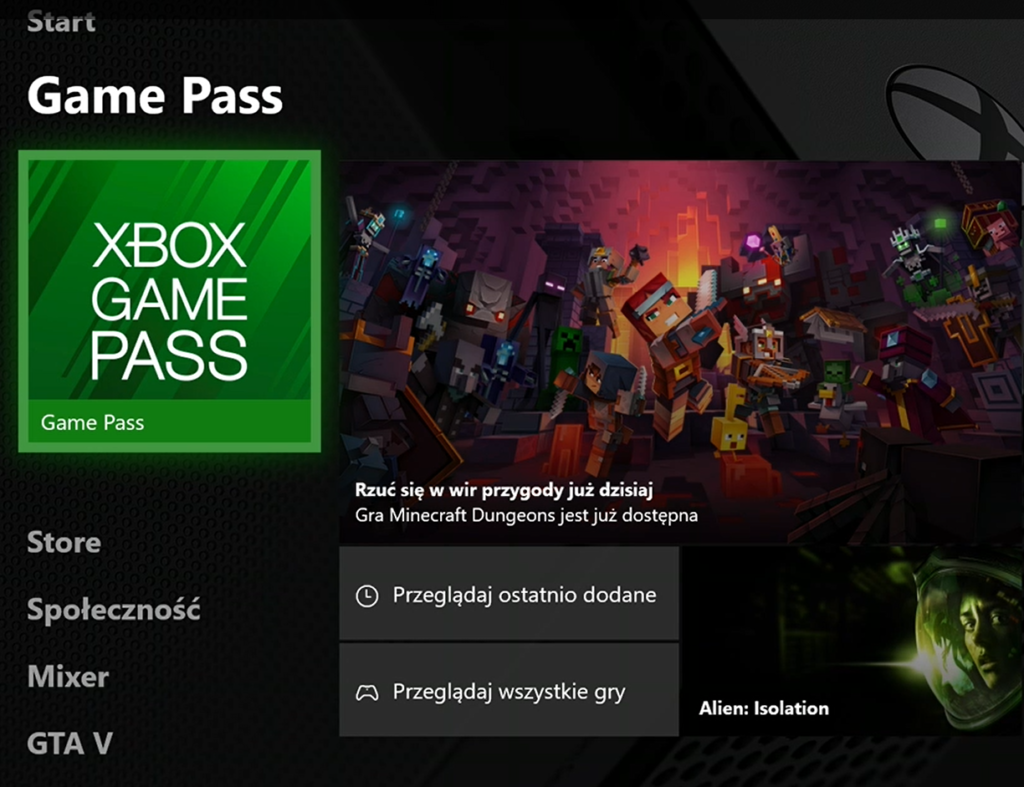
- skorzystaj z modułu Gry i Aplikacje aby rozwinąć informację o zainstalowanych na konsoli grach oraz przejść do Pełnej biblioteki i wyświetlić poszczególne subskrypcje dostępne na swoim koncie oraz dostępne oferty, np. EA Access.
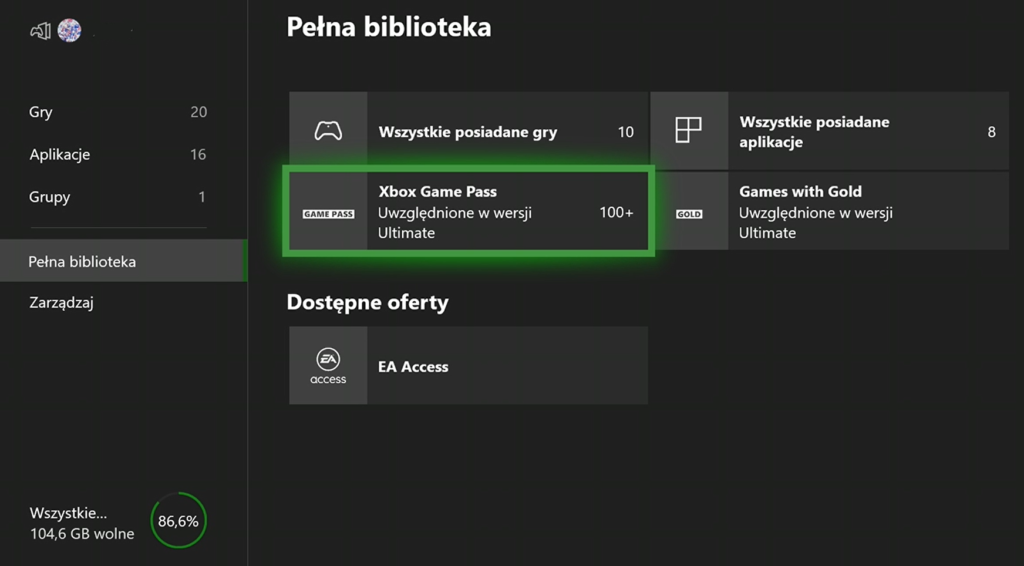
- Otwórz interesującą Cię grę wybierając ją z listy.

- Kliknij Zainstaluj (opcjonalnie kup jeśli chcesz zachować grę na własność po wygaśnięciu subskrypcji),
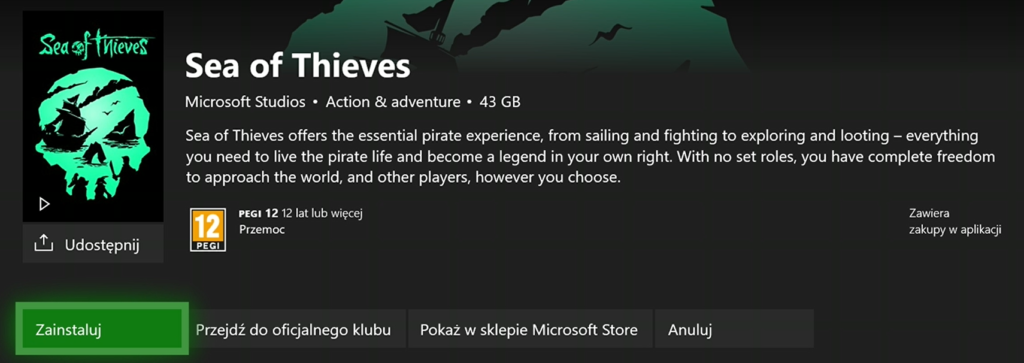
- Po zakończeniu instalacji gry (proces może potrwać w zależności od rozmiaru gry oraz wydajności łącza) informacje o zainstalowanej grze znajdziesz m.in. w module Gry i aplikacje (na ekranie głównym, patrz screen wyżej) > Gry.
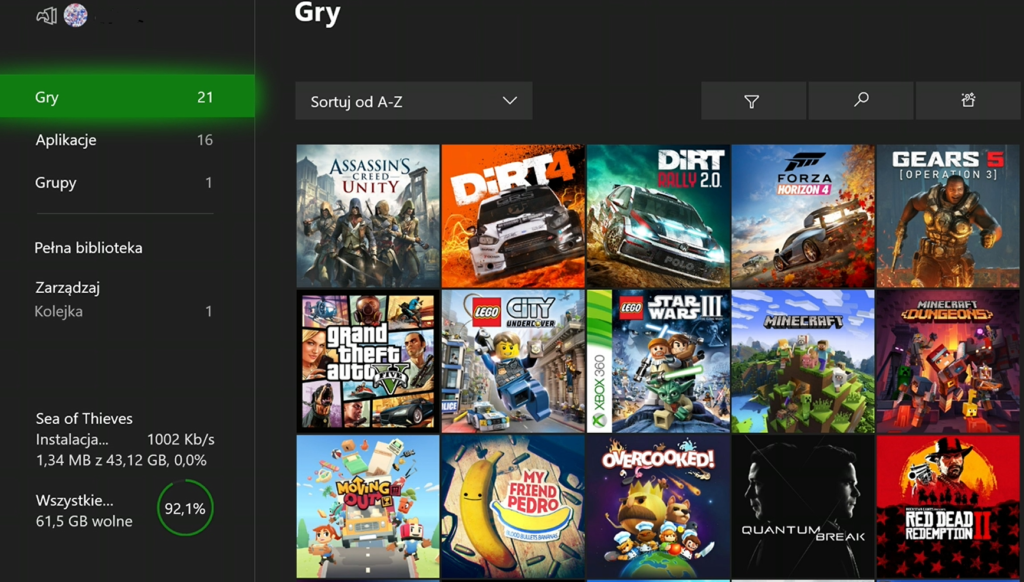
- Kliknij wybrany tytuł aby rozpocząć rozgrywkę.
Jeśli dodatkowo jesteś subskrybentem usługi Xbox Live Gold lub posiadasz Game Pass Ultimate, automatycznie zobaczysz ofertę gier dedykowaną dla obu subskrypcji. Podczas konfiguracji nowej gry uruchomisz także tryb rozgrywki wieloosobowej (jej dostępność zależy od wybranej gry).
Poznaj ofertę home.pl dla subskrypcji Microsoft Xbox:
- Xbox Game Pass na PC – biblioteka wyselekcjonowanych gier na komputery z systemem Windows.
- Game Pass Ultimate – Game Pass dla konsol i komputerów PC wraz z Xbox Love Gold w jednej subskrypcji. Przeczytaj więcej czym jest usługa.
Gry zainstalowane podczas korzystania z subskrypcji Game Pass nie będą możliwe do uruchomienia po jej wygaśnięciu. Wyjątek stanowią gry, które zostały zakupione w ofercie Deals with Gold (dla Xbox Live Gold) lub w ofercie Game Pass (dedykowana oferta dla subskrybentów).